Промяна на разделителната способност
Преди да промените разделителната способност, уверете се, че вашата система съдържа най-новия графичен драйвер. Вземете най-новия драйвер на NVIDIA, AMD или Intel.
Отидете в менюто на GNOME.
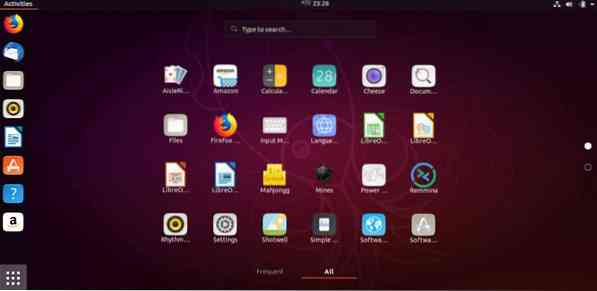
Потърсете „резолюция“.
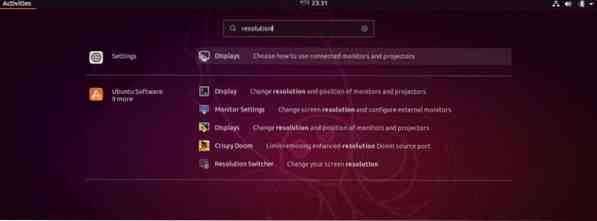
Отворете „Показвания“ от раздела „Настройки“.
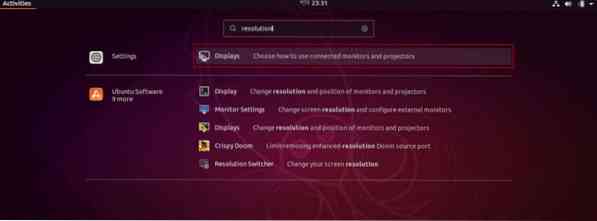
Тук ще имате възможност да промените разделителната способност.
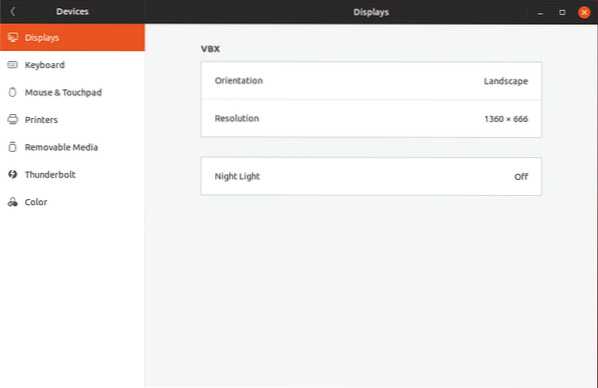
Кликнете върху раздела „Резолюция“.
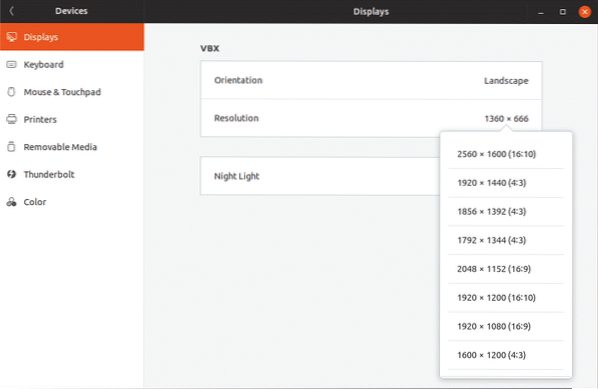
Има редица налични резолюции. По подразбиране настоящият трябва да е разделителната способност на вашата система. Ето някои от най-популярните резолюции на екрана с техните съкращения.
- Стандартен HD (720p) - 1280 × 720 px
- HD (1080p) - 1920 x 1080 px
- Quad HD (1440p) - 2560 x 1440 px
- 4K - 3480 x 2160 px
След като изберете опцията, ще забележите бутона „Прилагане“ в горния десен ъгъл на прозореца.
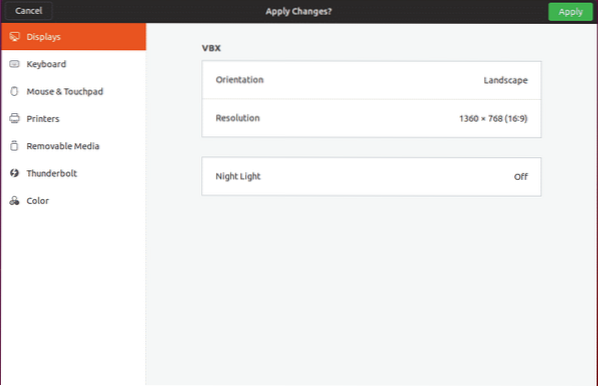
След прилагане на опцията, системата ще изчака 15 секунди, за да може вашата гаранция да промени разделителната способност. Ако не решите да промените, системата отново ще се върне към разделителната способност по подразбиране. Понякога може да сте избрали грешна разделителна способност с опцията за връщане извън екрана. В този случай обратното броене може да ви спести много проблеми.
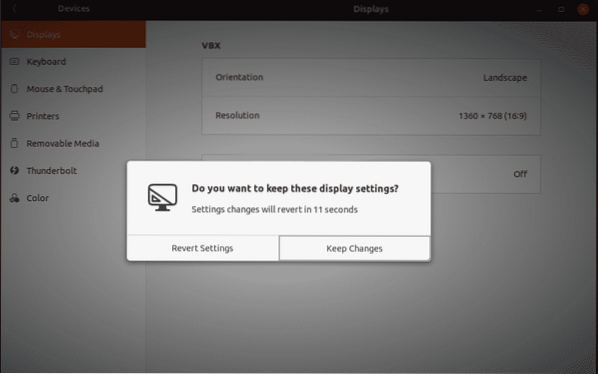
След прилагане на резолюцията е по-добре да рестартирате системата си, за да позволите на всички приложения да се приспособят към новата резолюция.
 Phenquestions
Phenquestions


